카카오톡을 얼마나 자주 사용하는 것에 따라 다르지만, 하루에 많은 메시지가 오고 보내기도 합니다. 잠시 바빠서 채팅을 보지 않는다면, 추가된 채널에서 온 광고메시지나 가입한 보험사에서 오거나, 카카오페이, 카카오톡 PC 로그인, 지인들이 보낸 메시지 등 엄청 많은 메시지가 쌓여 있습니다.
지인들의 메시지는 직접 들어가서 어떤 메시지를 보냈는지 확인하고 답장을 하지만, 채널에서 온 메시지나 카카오톡 PC로그인, 카카오페이 등 이런 메시지들은 관심 있는 것들 외엔 거의 들어가지 않아서 계속 쌓이게 되서 뭔가 지저분한 느낌이 들 때도 있습니다.
카카오톡 채팅 메시지 전체 읽기
카카오톡 채팅 메시지가 많이 쌓여있어도 카카오톡을 이용하는데, 아무런 영향이 없어서 그대로 둬도 상관없습니다.
하지만 깔끔하지 않아서 보기 싫을 때가 있고, 새로온 메시지의 경우 채팅 목록에 ‘1’ 표시 되어 있어서 헷갈릴 때도 있는데, 몇 번의 터치만 하면 전체 채팅방의 메시지를 한 번에 읽음 처리할 수 있습니다.
모바일에서 카카오톡 채팅 메시지 한 번에 읽기
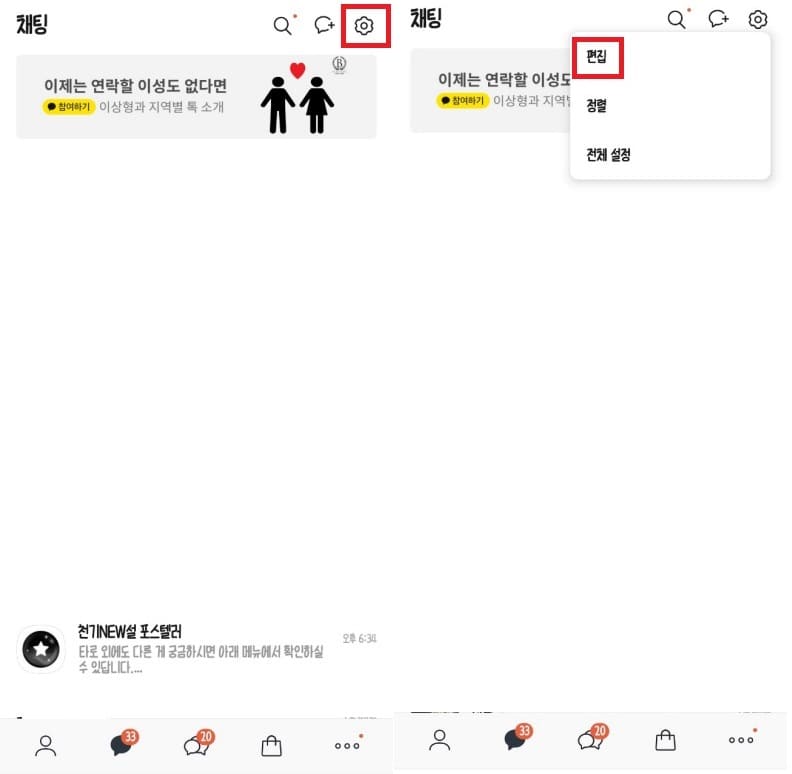
채팅 목록에서 설정을 눌러, 편집을 클릭합니다.
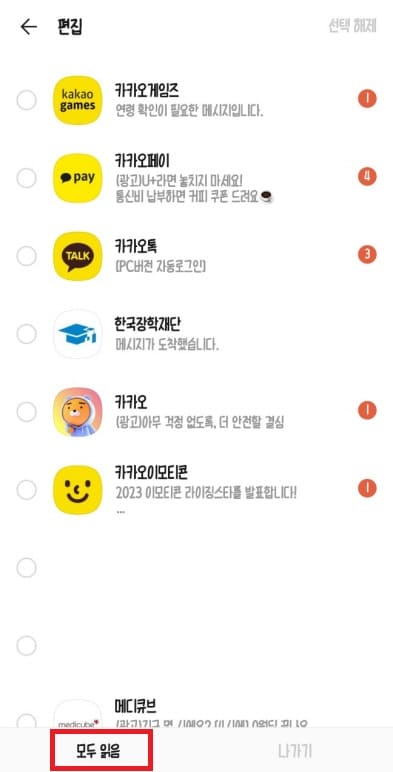
모든 채팅방 선택하여, 읽음 처리를 할 수 있습니다. 지인과 채팅을 주고 받는 채팅방을 이미 답한 상태라면, 선택하지 않고, ‘모두 읽음’ 눌러 채널에서 온 메시지 전부 읽음 처리가 됩니다.
그리고 아직 지인들의 채팅방을 읽지 않았고, 나중에 답할려고 놔두고 있다면 읽음 처리할 채팅방을 선택하여, 나가기를 누르면 됩니다.
PC에서 카카오톡 채팅 메시지 한 번에 읽기
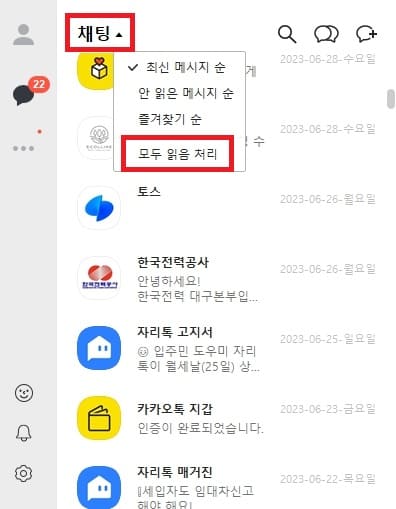
PC 카카오톡에서도 역시 가능합니다. 단 이미 모바일에서 모두 읽음 작업했다면 굳이 PC 카카오톡에선 하지 않으셔도 다 읽음처리됩니다.
PC 카카오톡에서 한 번에 모든 메시지 읽기 처리하고 싶다면, 채팅 목록에서 채팅 옆에 있는 화살표를 눌러 ‘모두 읽음 처리’ 클릭하시면 됩니다. 모바일처럼 선택해서 읽음(나가기)처리는 되지 않는다는점 참고하세요.
카카오톡 메시지 중 보통 읽지 않고 그대로 방치하는 메시지들은 추가한 채널에서 온 메시지이거나, PC 로그인 알림, 카카오페이 결제 알림 등 지금 당장 보지 않아도 크게 영향이 없는 메시지입니다.
가만히만 있어도 메시지가 자주 쌓여서 불편했다면 모두 읽음을 통해 채널에서 온 메시지를 읽음 처리할 수 있지만, 근본적으로 받기 싫은 채널 메시지는 해당 채널을 차단해야 된다는점 참고하세요.